Outlook'ta bir e-postayı alıcıları olmadan nasıl yazdırabilirsiniz?
Outlook'ta bir e-postayı yazdırdığınızda, ileti başlığı genellikle gereksiz yer kaplayan uzun bir alıcı listesi içerir. Kağıt tasarrufu yapmak ve baskı çıktısını basitleştirmek için bu kılavuz, Outlook'ta bir e-postayı alıcıları olmadan yazdırmanıza olanak tanıyan bir VBA betiği sunar.
VBA ile bir e-postayı alıcılar olmadan yazdırın
VBA ile bir e-postayı alıcılar olmadan yazdırın
Alıcıları atlayarak bir e-postayı yazdırmak için VBA'yı kullanmak üzere aşağıdaki adımları izleyin:
1. Alıcılarsız yazdırmak istediğiniz e-postayı vurgulayın. Ardından Microsoft Visual Basic for Applications penceresini açmak için Alt + F11 tuşlarına basın.
2. "Ekle" > "Modül"'e tıklayın ve ardından aşağıdaki VBA kodunu modül penceresine yapıştırın.
VBA: Alıcılar olmadan bir e-postayı yazdırma
Public Sub PrintWithoutRecipient()
Dim oItem As Outlook.MailItem
Dim i As Long
For i = 1 To Application.ActiveExplorer.Selection.Count
Set oItem = Application.ActiveExplorer.Selection.Item(i)
oItem.To = ""
oItem.CC = ""
oItem.PrintOut
oItem.Close olDiscard
Set oItem = Nothing
Next
End Sub3. VBA'yi çalıştırmak için "F5" tuşuna basın veya "Çalıştır" düğmesine tıklayın.
Şimdi seçilen e-posta, alıcılarını göstermeden yazdırılacaktır.
🖨️ Bcc Alıcılarıyla Gönderilen E-postaları Rahatça Yazdırın
Outlook'ta gönderilen e-postaları yazdırırken "Bcc" alanı genellikle hariç tutulur. Kutools for Outlook'un "Gelişmiş Yazdır" özelliği ile Bcc alıcılarını içeren gönderilen e-postaları yazdırabilir, başlıkları özelleştirebilir ve profesyonel bir dokunuş için arka planları bile ekleyebilirsiniz.
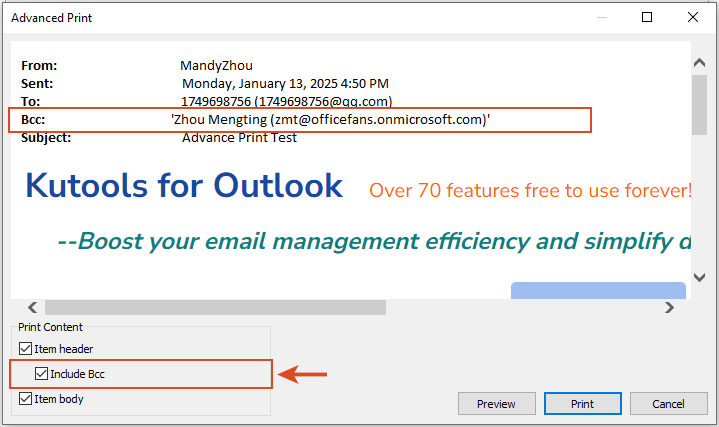
İlgili Makaleler
Outlook'ta alıcıların isimlerine göre e-postaları arayın
Outlook'ta To, Cc ve Bcc alanlarındaki alıcı sayısını sayın
Outlook'ta gönderilmiş bir e-postadaki Bcc alıcılarını yazdırın
En İyi Ofis Verimlilik Araçları
Son Dakika: Kutools for Outlook Ücretsiz Sürümünü Sunmaya Başladı!
Yepyeni Kutools for Outlook ile100'den fazla etkileyici özelliği deneyimleyin! Şimdi indir!
📧 E-posta Otomasyonu: Otomatik Yanıt (POP ve IMAP için kullanılabilir) / E-posta Gönderimini Zamanla / E-posta Gönderirken Kurala Göre Otomatik CC/BCC / Gelişmiş Kurallar ile Otomatik Yönlendirme / Selamlama Ekle / Çoklu Alıcılı E-postaları Otomatik Olarak Bireysel Mesajlara Böl...
📨 E-posta Yönetimi: E-postayı Geri Çağır / Konu veya diğer kriterlere göre dolandırıcılık amaçlı e-postaları engelle / Yinelenen e-postaları sil / Gelişmiş Arama / Klasörleri Düzenle...
📁 Ekler Pro: Toplu Kaydet / Toplu Ayır / Toplu Sıkıştır / Otomatik Kaydet / Otomatik Ayır / Otomatik Sıkıştır...
🌟 Arayüz Büyüsü: 😊 Daha Fazla Şık ve Eğlenceli Emoji / Önemli e-postalar geldiğinde uyarı / Outlook'u kapatmak yerine küçült...
👍 Tek Tıkla Harikalar: Tümüne Eklerle Yanıtla / Kimlik Avı E-postalarına Karşı Koruma / 🕘 Gönderenin Saat Dilimini Göster...
👩🏼🤝👩🏻 Kişiler & Takvim: Seçilen E-postalardan Toplu Kişi Ekle / Bir Kişi Grubunu Bireysel Gruplara Böl / Doğum günü hatırlatıcısını kaldır...
Kutools'u tercih ettiğiniz dilde kullanın – İngilizce, İspanyolca, Almanca, Fransızca, Çince ve40'tan fazla başka dili destekler!


🚀 Tek Tıkla İndir — Tüm Ofis Eklentilerini Edinin
Şiddetle Tavsiye Edilen: Kutools for Office (5'i1 arada)
Tek tıkla beş kurulum paketini birden indirin — Kutools for Excel, Outlook, Word, PowerPoint ve Office Tab Pro. Şimdi indir!
- ✅ Tek tık kolaylığı: Beş kurulum paketinin hepsini tek seferde indirin.
- 🚀 Her türlü Ofis görevi için hazır: İhtiyacınız olan eklentileri istediğiniz zaman yükleyin.
- 🧰 Dahil olanlar: Kutools for Excel / Kutools for Outlook / Kutools for Word / Office Tab Pro / Kutools for PowerPoint